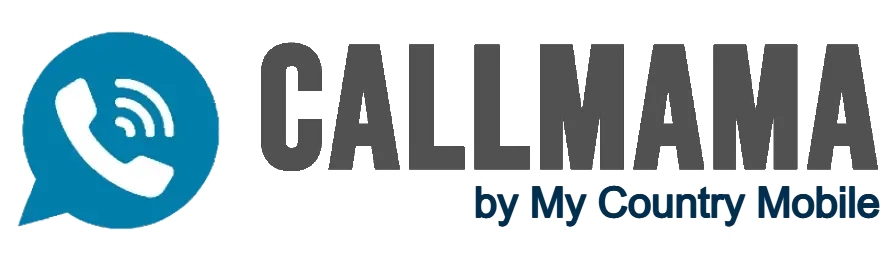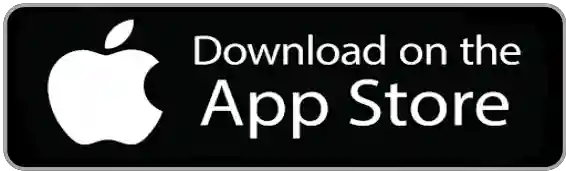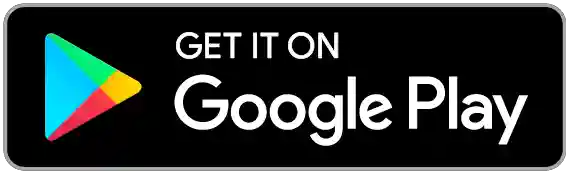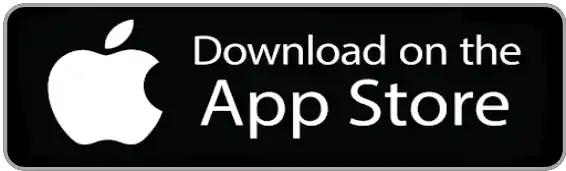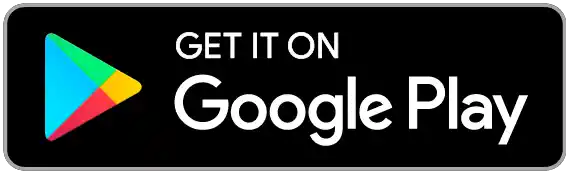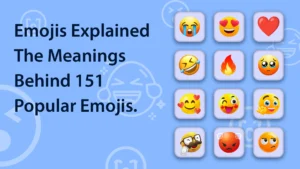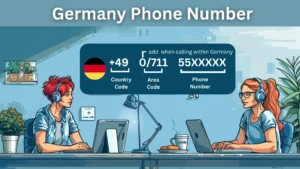Introduzione
Avere una connessione Internet wireless veloce e affidabile a casa è più importante che mai. Facciamo affidamento sul WiFi per qualsiasi cosa, dallo streaming di film e musica alle videochiamate, ai giochi online e al lavoro da casa. Tuttavia, la bassa velocità di Internet causata dalla scarsa potenza del segnale WiFi può rendere difficili molte di queste attività quotidiane.
La buona notizia è che ci sono diversi passaggi che puoi eseguire per ottimizzare la rete wireless domestica e migliorare la velocità e la connettività Internet. Installare il router nella posizione e nella configurazione ideali può fare un'enorme differenza.
Innanzitutto, esamina il posizionamento del router. Il router deve essere posizionato al centro della casa e all'aperto, non nascosto in un armadio o in un seminterrato. Posizionalo su una superficie rialzata, se possibile. Tenere il router lontano da altri dispositivi elettronici e apparecchi che potrebbero interferire con i segnali Internet wireless, come telefoni cordless, baby monitor o forni a microonde. Se il router dispone di antenne regolabili, inclinale verticalmente per diffondere il segnale in modo più efficiente in tutta la casa.
Anche l'aggiornamento a un router più nuovo e più veloce con funzionalità wireless avanzate può aiutare a estendere e rafforzare la copertura WiFi. Se il tuo router ha più di 2-3 anni, sostituirlo con un modello più recente con funzionalità come la tecnologia MIMO (multiple input and multiple output) fornirà velocità più elevate. I router che utilizzano gli standard WiFi più recenti come 802.11ac o WiFi 6 forniscono la connessione più veloce.
Spiegare l'importanza del segnale e della qualità Internet wireless per attività come streaming, giochi e chiamate VoIP.
Avere una connessione WiFi forte e stabile è fondamentale per attività come lo streaming di video, i giochi online e le chiamate Voice Over IP (VoIP). Un buon segnale WiFi ti assicura di poter goderti queste attività senza interruzioni o problemi di qualità.
Per i servizi di streaming come Netflix, Hulu, Disney+ e altri, un segnale WiFi potente consente la riproduzione video ininterrotta alle massime risoluzioni possibili. Le piattaforme di streaming regolano costantemente la qualità video in base alla larghezza di banda disponibile. Con un segnale debole o instabile, potresti riscontrare buffering, risoluzione video inferiore o addirittura interruzioni nello streaming. Per la migliore esperienza visiva, si consigliano velocità di almeno 25 Mbps per lo streaming 4K.
Il gioco online è un'altra attività che richiede una connessione Wi-Fi costante e con larghezza di banda elevata. Durante i giochi multiplayer, la console di gioco o il PC invia e riceve continuamente piccoli pacchetti di dati con il server di gioco e altri giocatori. Un segnale WiFi debole può causare ritardi, rallentamenti, disconnessioni e altri problemi che rovinano l'esperienza di gioco. Per i giochi online competitivi, velocità di 50 Mbps o superiori sono l'ideale.
Le chiamate VoIP tramite app come Skype, FaceTime, WhatsApp e Zoom richiedono bassa latenza e jitter insieme a una larghezza di banda costante per garantire una buona qualità delle chiamate. Una connessione WiFi lenta causa audio discontinuo, blocco del video e interruzioni durante le chiamate. Per chiamate VoIP cristalline, si consiglia una connessione stabile con velocità di almeno 3-5 Mbps.
Ci sono alcune cose fondamentali che puoi fare per migliorare il segnale e la qualità del WiFi nella tua casa:
- Posiziona il tuo router wireless in una zona centrale invece che nascosto in un angolo o in un seminterrato. Ciò consente al segnale di diffondersi meglio in tutta la casa.
- Aggiorna allo standard WiFi più recente. I router WiFi 6 più recenti offrono velocità massime più elevate e connessioni Internet wireless più stabili per più dispositivi.
- Riduci le interferenze tenendo altri dispositivi come altoparlanti wireless, accessori Bluetooth e telefoni cordless lontani dal router.
- Utilizza una rete a 5 GHz anziché a 2.4 GHz se i tuoi dispositivi sono compatibili, poiché fornisce velocità più elevate e meno interferenze dalle reti esterne.
- Prendi in considerazione un sistema WiFi mesh che utilizza più punti di accesso per coprire la tua casa con una forte copertura da un'unica rete.
- Contatta il tuo ISP per aggiornare il tuo piano Internet, se necessario, in modo che la tua larghezza di banda possa supportare completamente più dispositivi che trasmettono Internet wireless, giochi e chiamate contemporaneamente.
Con la giusta attrezzatura, configurazione di rete e piano Internet, puoi goderti uno streaming senza buffer, giochi senza ritardi e chiamate VoIP chiare ottimizzando la tua rete WiFi domestica. Un forte segnale wireless migliora il godimento di queste attività online essenziali.
Breve spiegazione dell'importanza di avere una connessione WiFi forte e affidabile.
Una rete WiFi stabile e ad alta velocità è fondamentale per le moderne attività basate su Internet come lo streaming multimediale, i giochi online, le videochiamate e il lavoro da casa. Senza una connessione wireless potente, probabilmente proverai frustrazioni come buffering, ritardi, interruzioni delle chiamate e altro ancora. Esistono diversi motivi per cui la potenza e l’affidabilità del WiFi dovrebbero essere una priorità.
In primo luogo, molte famiglie ora hanno più membri della famiglia che accedono a Internet in modalità wireless contemporaneamente su vari dispositivi. I bambini potrebbero giocare a giochi online o guardare video su YouTube, mentre i genitori guardano film in streaming e partecipano a videochiamate. Una rete WiFi solida è essenziale per fornire una larghezza di banda sufficiente e un ritardo minimo in tutti questi utilizzi. Una debole potenza del segnale porta a velocità lente e frequenti interruzioni della connettività.
In secondo luogo, sono necessarie velocità Internet più elevate che mai. Piattaforme di streaming come Netflix e Spotify consigliano velocità minime di 25 Mbps per video e audio ininterrotti e di alta qualità. I giochi online richiedono una bassa latenza e almeno 15 Mbps per un'esperienza multiplayer fluida. Un WiFi debole che non è in grado di fornire queste velocità ostacolerà le prestazioni. Un segnale forte significa velocità più elevate e meno buffering e ritardo.
In terzo luogo, i materiali da costruzione moderni possono inibire la potenza del segnale. Muri spessi, travi metalliche e isolamento causano interferenze e zone morte del WiFi. Posizionare il router in una posizione centrale può essere d'aiuto, ma potrebbero essere necessarie reti mesh che potenziano il segnale o estensori WiFi per coprire l'intera connessione Internet wireless domestica. La connettività affidabile da un angolo all'altro previene le frustrazioni.
In quarto luogo, la riduzione della connessione Internet wireless migliora le prestazioni. Dispositivi come baby monitor, altoparlanti Bluetooth, forni a microonde e telefoni cordless possono influenzare il tuo WiFi se trasmettono sulla stessa frequenza. La scelta di canali diversi e la limitazione delle interferenze elettroniche aumentano la velocità e l'affidabilità.
Migliorare la potenza del segnale WiFi
Avere un segnale WiFi forte in tutta la casa sta diventando sempre più importante poiché ci affidiamo sempre più allo streaming, ai giochi, alle videoconferenze e ad altre attività ad alta intensità di larghezza di banda. Una connessione wireless debole porta a buffering, ritardi, interruzioni delle chiamate costanti e altre frustrazioni che possono rendere difficile lavorare, divertirsi e persino chiamare la mamma su FaceTime. Fortunatamente, ci sono diversi passaggi che puoi eseguire per analizzare e potenziare la potenza del segnale WiFi per prestazioni più veloci e affidabili.
La prima cosa da fare è mappare la tua attuale copertura WiFi. Esegui test di velocità nelle stanze di tutta la casa per identificare eventuali zone morte o aree con segnale debole. App come WiFi Sweetspots possono semplificare questo processo mostrando gli hotspot e le prestazioni su una mappa della tua casa. Individua il punto in cui il segnale inizia a diminuire per determinare il posizionamento ottimale per il router e gli altri dispositivi di rete.
Posizionamento del router e rimozione degli ostacoli
Posizionare strategicamente il router Internet wireless ed eliminare eventuali barriere di segnale può fare una grande differenza nella copertura e nelle prestazioni WiFi. Innanzitutto, identifica la posizione centrale ideale nella tua casa con ostacoli limitati tra il router e i dispositivi. Le superfici dure come pareti e soffitti riflettono e propagano i segnali meglio dei mobili morbidi e dei tappeti. Posizionare il router in alto, all'aperto, lontano dagli elettrodomestici.
Se il router è dotato di antenne esterne, inclinale verso l'esterno in direzioni diverse per diffondere il segnale in tutte le aree. Puntare le antenne verticalmente per migliorare la portata su più piani. Tenere il router lontano da altri dispositivi elettronici come i dispositivi Bluetooth che potrebbero causare interferenze. Mantieni una linea visiva libera tra i dispositivi e il router spostando eventuali oggetti che ostruiscono come lampade o decorazioni.
Anche i materiali da costruzione densi all'interno della tua casa possono ridurre la potenza del segnale. Spessi muri e pavimenti in cemento, strutture metalliche, isolamenti e persino superfici a specchio bloccano e indeboliscono la penetrazione del WiFi. Passa a una rete mesh distribuita con più punti di accesso in tutta la casa per aggirare questi ostacoli. O installare ulteriori estensori di portata WiFi nelle aree problematiche, posizionati strategicamente per evitare barriere.
Regolazione delle antenne per un orientamento ottimale
Se il tuo router wireless è dotato di antenne esterne, posizionandole attentamente per allinearle alla disposizione della tua casa puoi focalizzare e dirigere il segnale WiFi dove è più necessario. Le antenne sono disponibili in design omnidirezionali e direzionali. Le antenne Omni diffondono i segnali come una lampadina, mentre quelle direzionali focalizzano il raggio come una torcia elettrica.
Per le antenne omnidirezionali, l'obiettivo è in genere quello di ampliare la diffusione del segnale per coprire un intero livello o spazio. Puntateli dritti verso l'alto e inclinateli leggermente verso l'esterno per coprire un pavimento. Puoi anche inclinare le antenne in diagonale per raggiungere più stanze o aree. Mantenere sempre le antenne omnidirezionali orientate verticalmente per una corretta irradiazione del segnale.
Le antenne direzionali consentono di puntare punti specifici con una potenza del segnale focalizzata. Puntarli direttamente sull'area problematica o sulla posizione del dispositivo per superare la distanza e gli ostacoli. Le antenne direzionali in genere hanno punti di orientamento contrassegnati che mostrano dove si propagherà il raggio focalizzato. Ruota e ruota queste antenne per allinearle con ciascuna direzione in cui desideri potenziare il segnale.
Aggiornamento del firmware del router
L'aggiornamento del firmware del router all'ultima versione disponibile lo mantiene al massimo delle prestazioni con nuove ottimizzazioni e funzionalità wireless aggiuntive. Il firmware è il software principale che controlla le funzioni del router. I produttori di router rilasciano periodicamente versioni firmware migliorate aggiungendo funzionalità e correggendo bug.
I nuovi aggiornamenti del firmware spesso migliorano la velocità e la portata del WiFi attraverso una gestione più efficiente dei segnali wireless e delle risorse di rete. Gli aggiornamenti potrebbero abilitare nuovi standard WiFi con larghezza di banda più elevata come 802.11ac e 802.11ax se il router li supporta. È possibile correggere le vulnerabilità della sicurezza per mantenere la rete sicura.
Le ottimizzazioni per l'ottimizzazione delle prestazioni come il controllo della banda e la definizione delle priorità del traffico vengono aggiunte negli aggiornamenti del firmware per rendere le connessioni WiFi più veloci e affidabili. Gli aggiornamenti del firmware mantengono inoltre l'interfaccia web del router perfettamente funzionante per un facile accesso e controllo remoto.
Modifica del canale WiFi per ridurre le interferenze
Cambiare la trasmissione WiFi del router su un canale più pulito può ridurre significativamente le interferenze wireless provenienti da reti e dispositivi vicini. Reti WiFi vicine, gadget Bluetooth, baby monitor e più spesso condividono e affollano i canali wireless predefiniti.
Esegui app come WiFi Analyser per scansionare lo spazio aereo locale e vedere se i router vicini Internet wireless si sovrappongono sui tuoi canali. Le sovrapposizioni dei canali possono interferire in modo distruttivo con i reciproci segnali anche se le reti sono sicure.
Accedi alle impostazioni del tuo router, vai alla sezione Configurazione Internet Wireless e scegli un canale meno affollato a cui passare per la tua rete. I canali 1, 6 e 11 sono più popolari per le bande a 2.4 GHz mentre 36, 40, 44, 48 sono preferiti per le reti a 5 GHz.
Oltre ad altri router, fai attenzione alle interferenze dei comuni dispositivi IoT. Microonde, altoparlanti wireless, fotocamere e telefoni cordless funzionano tutti sulla banda di frequenza di 2.4 GHz. Cambia le loro connessioni a 5 GHz o sposta fisicamente i dispositivi più lontano dal router per creare distanza.
Utilizzo del range extender o del sistema mesh
Se la modifica delle impostazioni e del posizionamento del router esistente lascia ancora alcune zone morte nella tua casa, l'aggiunta di un range extender o l'aggiornamento a un sistema mesh fornirà una copertura WiFi completa da parete a parete.
Gli estensori di portata si collegano a una presa a metà strada tra il router e le aree con segnale debole per captare la trasmissione WiFi e ritrasmetterla più lontano. Posiziona l'extender vicino al bordo della portata del router per una portata ottimale. I modelli con antenne esterne forniscono una copertura direzionale più precisa.
I sistemi mesh portano gli extender al livello successivo utilizzando più punti di accesso per formare una rete wireless unificata. I nodi posizionati intorno alla tua casa lavorano insieme per trasferire le connessioni senza problemi mentre ti sposti tra di loro. I kit mesh come eero, Orbi e Google WiFi semplificano la configurazione plug-and-play.
Quando si installano estensori o reti mesh, prestare attenzione alle consuete linee guida per il posizionamento, come posizioni centrali con linee di vista libere. Evita di stipare i nodi proprio accanto al router o tra loro. Posizionali equidistanti per diffondere una forte copertura in tutto il tuo spazio.
Ottimizzazione per le chiamate VoIP
Le chiamate Voice-over IP (VoIP) chiare e affidabili richiedono condizioni di rete specifiche per prestazioni ottimali. Latenza, jitter e larghezza di banda possono influire sulla qualità delle chiamate VoIP. Ottimizzando la tua rete Internet wireless, puoi ridurre problemi come audio discontinuo, interruzioni delle chiamate e ritardi.
Innanzitutto, utilizza una connessione Ethernet cablata anziché WiFi quando possibile, per garantire una larghezza di banda coerente e una bassa latenza. Per i dispositivi mobili, assicurati di avere un segnale WiFi forte nell'area in cui prevedi di effettuare chiamate VoIP.
Prendi in considerazione l'implementazione della qualità del servizio (QoS) sul tuo router per dare priorità al traffico VoIP rispetto ad altre attività di rete. Ciò impedisce che attività che richiedono molta larghezza di banda, come lo streaming, interrompano le chiamate.
Disattiva tutti i programmi e i dispositivi di rete non essenziali durante le chiamate VoIP importanti per liberare larghezza di banda. Metti in pausa gli aggiornamenti software, la sincronizzazione e tutti i backup sul cloud mentre chiami.
Utilizzare la connessione Ethernet per il computer
Per ottenere velocità Internet più elevate e affidabili, l'ideale è connettere il computer direttamente al router utilizzando un cavo Ethernet. Ethernet offre velocità di trasferimento più elevate e una latenza inferiore rispetto al WiFi, rendendolo l'opzione preferita per i giochi, lo streaming di video 4K e altre attività a larghezza di banda elevata.
Con una connessione Ethernet, non devi preoccuparti delle interferenze del segnale o delle zone morte che influiscono sulle tue prestazioni Internet. I cavi Ethernet trasmettono i dati come segnali elettrici attraverso fili di rame, riducendo al minimo la latenza. Ciò consente velocità di trasferimento incredibilmente elevate fino a 10 Gigabit al secondo (Gbps) secondo gli standard dei cavi Cat6 e Cat7.
Configurare Ethernet sul tuo computer è semplice: basta collegare un'estremità del cavo Ethernet alla porta LAN vuota del router e l'altra estremità alla porta Ethernet del computer, spesso etichettata come RJ45. La maggior parte dei laptop e desktop moderni sono dotati di porte Ethernet integrate. Se il tuo computer non ne ha uno, puoi aggiungere un dongle Ethernet tramite USB.
Una volta collegato, il computer dovrebbe stabilire immediatamente una connessione alla massima velocità supportata dal router e dall'ISP. Goditi giochi senza ritardi, streaming 4K fluido, download rapidi e una connessione di gran lunga superiore a quella che il solo WiFi può fornire. Per una rete Internet domestica cablata al meglio, utilizza cavi Ethernet non solo per il tuo computer ma anche per altri dispositivi fissi come smart TV e console di gioco.
Abilita le impostazioni QoS sul router per dare priorità alla voce
Per garantire chiamate vocali chiare e ininterrotte sulla rete domestica, puoi abilitare le impostazioni Qualità del servizio (QoS) sul router per dare priorità ai dati vocali rispetto ad altri tipi di traffico.
QoS consente di creare categorie di traffico e assegnare livelli di priorità per ottimizzare le prestazioni di connessione per attività sensibili Internet wireless. Le chiamate vocali richiedono bassa latenza e jitter, ma non una larghezza di banda elevata. Abilitando QoS e assegnando alla voce il livello di priorità più alto, puoi mantenere la qualità delle chiamate anche mentre altri dispositivi utilizzano la rete.
Ecco come implementare QoS per la voce sul router:
- Accedi alla console di amministrazione del router e vai alla sezione delle impostazioni QoS. Cerca un'opzione per "Abilitare QoS" o "Abilita Qualità del servizio". Attiva questa opzione.
- Crea una nuova categoria chiamata "Voce" e seleziona un livello ad alta priorità come 1 o 2. Alcuni router hanno preimpostazioni come "VoIP".
- Salva le tue regole QoS. Il router ora inserirà il traffico vocale nella categoria Voce e gli darà priorità rispetto ad altri utilizzi della rete come streaming o download per ridurre ritardi e jitter.
- Valuta la possibilità di assegnare la priorità successiva alle videochiamate e ai giochi per ottenere prestazioni fluide.
Con QoS configurato correttamente, puoi usufruire di chiamate vocali cristalline senza interruzioni o interruzioni, anche quando la rete Internet wireless domestica è sottoposta a un utilizzo intenso. Assicurati solo di utilizzare una larghezza di banda adeguata per il tuo piano Internet per supportare tutti i dispositivi e le attività.
Aggiorna all'ultima versione delle app VoIP
Per sfruttare al meglio le prestazioni delle app Voice over IP (VoIP) come Skype, WhatsApp, FaceTime e Zoom, è importante mantenere le tue app aggiornate all'ultima versione disponibile. Gli sviluppatori VoIP rilasciano spesso aggiornamenti che risolvono bug, migliorano la qualità delle chiamate e aggiungono funzionalità utili. Tuttavia, se trascuri gli aggiornamenti delle app, potresti perdere ottimizzazioni che migliorano la tua esperienza di chiamata.
Le versioni più recenti delle app VoIP spesso includono codec aggiornati e algoritmi di compressione per fornire audio di qualità superiore utilizzando meno dati. Gli aggiornamenti possono ridurre la latenza e il jitter implementando modifiche al modo in cui i pacchetti vengono trasmessi. Alcuni aggiornamenti mirano addirittura a migliorare la stabilità delle chiamate sulle reti WiFi.
Inoltre, l'aggiornamento ti consente di accedere alle ultime funzionalità aggiunte alle app. Ciò potrebbe includere cose come una risoluzione video più elevata, sfondi virtuali, cancellazione del rumore e altro a seconda della piattaforma VoIP.
Limita l'utilizzo della larghezza di banda da altri dispositivi
Per garantire che le chiamate Voice over IP (VoIP) ricevano la larghezza di banda necessaria per una qualità ottimale, è utile limitare l'utilizzo della larghezza di banda da altri dispositivi sulla rete domestica durante le chiamate.
Lo streaming di video, il download di file e altre attività ad alta intensità di dati possono occupare la larghezza di banda che dovrebbe essere riservata ai pacchetti audio della chiamata VoIP. Ciò può introdurre ritardi, jitter e interruzioni delle chiamate.
Ecco alcuni suggerimenti per limitare la larghezza di banda di altri dispositivi durante una chiamata VoIP:
- Metti in pausa qualsiasi download o streaming su altri dispositivi fino al termine della chiamata. Servizi come Netflix ridurranno automaticamente la qualità video se la larghezza di banda diventa limitata.
- Disattiva gli aggiornamenti automatici del sistema operativo, delle app e della sicurezza che possono essere eseguiti in modo imprevisto in background. Pianificali per dopo.
- Collega i dispositivi domestici intelligenti come telecamere di sicurezza e altoparlanti intelligenti a una rete WiFi ospite con larghezza di banda limitata, se possibile.
- Chiudi tutti i programmi che potrebbero contattare i server online come e-mail, messaggistica o browser Web durante la chiamata.
- Se disponi di un router WiFi dual-band, collega il tuo dispositivo VoIP alla banda a 5GHz mentre gli altri dispositivi utilizzano la banda a 2.4GHz per isolare le reti.
- Considera le impostazioni QoS per garantire la larghezza di banda prioritaria per il tuo dispositivo VoIP e le chiamate.
Con altre richieste di larghezza di banda domestica sospese o ridotte, puoi goderti una qualità di chiamata VoIP chiara senza impatto dall'utilizzo di Internet da parte della concorrenza.
Riduzione delle interferenze
Le interferenze provenienti dai dispositivi vicini possono avere un impatto negativo sui segnali WiFi. Inizia ispezionando la disposizione della tua casa e individuando potenziali fonti di interferenza che operano sulla banda di frequenza a 2.4 GHz come telefoni cordless, gadget Bluetooth, forni a microonde e baby monitor. Sposta fisicamente questi dispositivi più lontano dal router wireless per ridurre la congestione. Cambia i dispositivi compatibili per utilizzare la banda WiFi da 5 GHz meno affollata. Riposizionare eventuali superfici riflettenti di grandi dimensioni come specchi che potrebbero distorcere i segnali. Aggiorna i dispositivi IoT a banda singola a modelli a doppia banda che possono essere commutati a 5 GHz. Utilizza il backhaul Ethernet per i dispositivi fissi invece del WiFi quando possibile. Infine, considera come i materiali da costruzione potrebbero bloccare i segnali e riposizionare i dispositivi per una linea visiva più chiara. Un'attenta ispezione, riposizionamento, gestione della banda e passaggio alla connettività cablata possono aiutare a mitigare le fonti di interferenza che congestionano le reti WiFi.
Spostare potenziali fonti di interferenza
Molti dispositivi domestici comuni possono interferire con i segnali WiFi quando operano sulle stesse bande di frequenza. Oggetti come telefoni cordless, altoparlanti Bluetooth, forni a microonde e baby monitor intasano tutti lo spettro a 2.4 GHz.
Riposizionando fisicamente queste potenziali fonti di interferenza wireless in aree distanti della casa, puoi ridurre la congestione del segnale vicino al router. Misura la portata wireless approssimativa dei gadget e assicurati che rimangano ben al di fuori di questo raggio dalla tua attrezzatura WiFi. Più sono lontani, minori saranno i disagi che causeranno.
Per i dispositivi fissi come hub di casa intelligente o console di gioco, prova innanzitutto a disconnettere il WiFi e utilizzare invece connessioni Ethernet cablate. Ciò rimuove completamente l'impronta delle interferenze Internet wireless. Se devono utilizzare il wireless, collegali alla banda 5GHz o considera di spostarli in un'altra stanza.
Passa i dispositivi alla banda WiFi da 5 GHz
La banda WiFi da 5 GHz fornisce onde radio più pulite e meno affollate per i tuoi dispositivi connessi evitando la congestione e le interferenze spesso presenti sulle reti da 2.4 GHz. Tutti i moderni router WiFi trasmettono simultaneamente sia su 2.4 GHz che su 5 GHz. La chiave è configurare i tuoi dispositivi per utilizzare 5 GHz per ridurre le interferenze.
I dispositivi dual-band come telefoni, laptop e tablet possono passare da una banda all'altra. Nelle impostazioni WiFi del tuo dispositivo, seleziona manualmente la versione a 5 GHz della tua rete invece della versione predefinita a 2.4 GHz per connetterti. Se non vedi una rete a 5 GHz disponibile, potrebbe essere necessario aggiornare il router per supportare questa frequenza più elevata.
Riposizionare le superfici riflettenti
Le onde radio del tuo router WiFi possono finire per riflettersi sulle superfici intorno alla tua casa, distorcendo i segnali wireless e i modelli di copertura. Le superfici metalliche come elettrodomestici o borchie in alluminio sono colpevoli comuni, ma anche vetro, specchi e persino corpi idrici possono interferire con le onde radio.
Ispeziona attentamente le aree intorno al router e i percorsi verso i tuoi dispositivi. Controlla la presenza di materiali riflettenti che potrebbero involontariamente bloccare, disperdere o interferire con il passaggio dei segnali WiFi. Presta particolare attenzione al corridoio tra la posizione del router e le zone morte conosciute.
Prova a ruotare, spostare o riposizionare i riflettori per reindirizzare eventuali percorsi di rimbalzo lontano dai dispositivi collegati in rete. Girare gli specchi o le cornici metalliche in un angolo per evitare di colpirli perpendicolarmente. Sollevare il router più in alto può anche mitigare il rimbalzo sul pavimento o sugli scaffali vicini.
Considera il segnale di blocco dei materiali da costruzione
I materiali da costruzione densi all'interno delle pareti, dei pavimenti e persino dei mobili della tua casa possono degradare gravemente i segnali WiFi che li attraversano. Le pareti in mattoni pieni, cemento, stucco e blocchi di calcestruzzo bloccano la connessione Internet wireless molto più del muro a secco e del legno. Anche la struttura metallica e l'isolamento ostacolano la penetrazione.
Esaminare attentamente la disposizione e i materiali di costruzione tra il router e le aree con copertura debole. Verificare la presenza di muri spessi, muri multipli o materiali fortificati attraverso i quali devono passare i segnali. Anche i pavimenti e i soffitti solidi dissipano la resistenza. Condutture, tubazioni e cablaggi all'interno delle pareti ostacolano in modo simile i segnali.
Prendi in considerazione l'installazione del router in una posizione più centrale per ridurre al minimo gli ostacoli tra esso e i dispositivi in tutte le direzioni. Se possibile, riposiziona i dispositivi in stanze fisicamente più vicine al router. Posizionare router e dispositivi in modo tale che la loro linea visiva passi attraverso pareti esterne meno dense anziché interne.
Monitoraggio e mantenimento della rete
Il monitoraggio regolare delle prestazioni della rete domestica consente di identificare e risolvere tempestivamente i problemi. Esegui test di velocità almeno settimanalmente, utilizzando connessioni cablate e Wi-Fi, per verificare di ricevere la piena velocità Internet promessa. Utilizza le app di analisi WiFi per verificare la congestione sulle bande e le zone morte in copertura. Ispezionare fisicamente il posizionamento del router ed eliminare eventuali fonti di interferenza aggiunte di recente. Accedi al tuo modem per esaminare i registri di sistema e le statistiche diagnostiche come i livelli di potenza per individuare eventuali anomalie. Imposta report e-mail automatici per un comodo monitoraggio remoto. Confronta i volumi di traffico e le velocità di Internet wireless con le tariffe del tuo piano.
Utilizzo di test di velocità e analizzatori WiFi per verificare le prestazioni
L'esecuzione regolare di test di velocità e scansioni WiFi fornisce dati preziosi per monitorare lo stato della rete e identificare eventuali problemi in via di sviluppo prima che diventino problemi gravi.
I test di velocità misurano la larghezza di banda Internet per verificare che stai ricevendo le velocità di download e upload promesse. Eseguili tramite connessioni Wi-Fi e cablate per individuare i colli di bottiglia della connessione Internet wireless. Le app per test di velocità come Ookla e FAST Wireless Internet.com forniscono test intuitivi con risultati chiari. Le velocità lente indicano problemi di connettività con il modem, il router o l'ISP.
Gli analizzatori WiFi esaminano il tuo ambiente wireless locale per verificare la presenza di interferenze, congestione e lacune di copertura. Identificano quali canali WiFi sono saturati in modo da poter passare a bande più chiare. App come WiFi Sweetspots e WiFiAnalyzer mappano la potenza del segnale in tutta la casa per ottimizzare il posizionamento e le impostazioni del router.
Revisione regolare dei registri e della diagnostica del modem
La maggior parte dell'hardware del modem include funzionalità di registrazione e diagnostica dettagliate che forniscono informazioni sullo stato attuale della connessione Internet e identificano eventuali anomalie. Imparare a rivedere periodicamente i registri del modem può aiutare a individuare e persino risolvere preventivamente i problemi.
Accedi al pannello di amministrazione del modem e vai alla sezione dei registri, solitamente denominata Registri di sistema o Registri eventi. Esegui la scansione dello stato della connettività, delle notifiche di errore e dei registri delle attività che offrono una sequenza temporale di tutto ciò che accade sulla rete locale. Il manuale del modem spiegherà il significato di ciascun codice di registro.
Fai attenzione alle frequenti disconnessioni e riconnessioni, che indicano un collegamento ISP instabile. I codici di errore relativi a problemi di segnale come SNR o livelli di potenza possono indicare problemi di linea. Controlla quali dispositivi si stanno connettendo e i loro indirizzi IP e MAC per assicurarti di riconoscere ogni dispositivo.
Contattare l'ISP in caso di problemi persistenti irrisolti
Se hai già provato a modificare dispositivi, impostazioni, layout e apparecchiature sulla tua rete domestica ma riscontri ancora problemi di connettività persistenti, contatta il team di supporto tecnico del tuo fornitore di servizi Internet per ricevere assistenza nella risoluzione dei problemi.
Documenta accuratamente tutti i passaggi per la risoluzione dei problemi che hai già eseguito, comprese le apparecchiature coinvolte come modem e modelli di router. Annotare eventuali messaggi di errore ed estratti di log che indicano la natura del problema. Effettuare i test in diversi momenti della giornata e con diversi dispositivi aiuta a caratterizzarne l'entità.
Quando chiami l'assistenza, spiega chiaramente i problemi specifici che stai riscontrando, come frequenti abbandoni o velocità lente, e la loro sequenza temporale che mostra da quanto tempo si sono verificati i problemi. Fornire la documentazione della risoluzione dei problemi già eseguita. Ciò aiuta a evitare di ripetere i passaggi già provati.
Preparati a eseguire ulteriori passaggi diagnostici suggeriti durante la chiamata, come la connessione diretta di un computer al modem per isolare i problemi del router. Il supporto tecnico può accedere ai tuoi dispositivi da remoto per verificare le impostazioni e i registri, se lo consenti. Condividi eventuali ticket precedenti per problemi simili.
Prevenire la congestione e il buffering
Pausa di download di grandi dimensioni durante lo streaming o le chiamate
Lo streaming di video o chiamate vocali ad alta definizione richiede una larghezza di banda stabile per evitare la congestione che porta a buffering costante, pixelizzazione e audio discontinuo. Un modo per evitare colli di bottiglia della larghezza di banda è mettere in pausa eventuali download di grandi dimensioni che si verificano su altri dispositivi durante le sessioni di streaming o di chiamata.
I download da launcher di giochi, app store, aggiornamenti software, torrent e backup su cloud possono utilizzare tutta la larghezza di banda disponibile se lasciati senza restrizioni. Prima di avviare uno spettacolo in streaming o una chat video, metti in pausa in modo proattivo questi tipi di download considerevoli. La maggior parte dei launcher e dei browser hanno funzionalità di pausa integrate. Per le app di sincronizzazione cloud prive di un pulsante di pausa Internet wireless, esci completamente dai programmi per tutta la durata dello streaming.
Pianifica e riprendi i download durante le ore non di punta quando non esegui streaming o non chiami. Ad esempio, utilizza un download manager per avviare i download a tarda notte e limitare la velocità se necessario. Scegli stream di qualità inferiore se non riesci a mettere in pausa altri download, poiché ciò richiede una larghezza di banda meno stabile.
Controllo e riduzione della congestione della rete
Ritardi costanti, buffering e connessioni lente possono indicare un'eccessiva congestione sulla larghezza di banda della rete domestica. Prova strumenti come Glary Utilities Network Monitor per identificare eventuali divoratori di larghezza di banda. Rappresenta visivamente l'utilizzo della rete in tempo reale per dispositivo e applicazione. Verifica se un particolare dispositivo come una console di gioco o un desktop domina i caricamenti o i download.
Testa le connessioni cablate direttamente dal tuo modem per isolare la congestione fino ai colli di bottiglia del router o ai problemi della rete locale invece che ai problemi WAN. I canali congestionati si manifestano con velocità inferiori. Passa i dispositivi alle bande da 5 GHz meno utilizzate e, se possibile, limita i trasferimenti Internet wireless. Chiudi le app inutili e limita il torrenting che satura la capacità di caricamento.
Regola le impostazioni QoS per dare priorità al traffico in modo appropriato, designando lo streaming video, ad esempio, come dati ad alta priorità. La QoS predefinita spesso si concentra sui download, quindi la configurazione personalizzata per la priorità di caricamento compatibile con lo streaming può essere d'aiuto.
Limitazione del numero di dispositivi collegati
L'enorme numero di telefoni, tablet, computer, TV e gadget domestici intelligenti collegati alla tua rete domestica La connessione Internet wireless può contribuire alla congestione e alle prestazioni discontinue, soprattutto su bande WiFi affollate. Controlla la tua rete e limita i dispositivi meno essenziali.
Inizia catalogando tutti i dispositivi collegati direttamente tramite Ethernet e WiFi. Riserva le connessioni cablate solo per dispositivi fissi come PC desktop, stampanti e smart TV, ove possibile. Configura le porte cablate non utilizzate per disabilitarle automaticamente.
Per il WiFi, limita le connessioni alla tua rete ospite con limiti di larghezza di banda o limiti di tempo per scoraggiare la connettività permanente. Disattiva l'accesso automatico agli hotspot sui dispositivi mobili quando sei a casa per contenere la domanda.
Ove possibile, sostituisci i dispositivi WiFi domestici intelligenti come sensori e telecamere di sicurezza con reti Z-Wave, Zigbee, Bluetooth e Powerline a larghezza di banda inferiore che mantengono il dispositivo isolato dalla rete principale. Limita i gadget IoT a 2.4 GHz per isolarli.
Conclusione
In sintesi, l'ottimizzazione della rete WiFi domestica coinvolge sia strategie di posizionamento fisico che configurazioni delle impostazioni wireless. Posiziona il router centralmente in una posizione alta e aperta con una linea di vista libera verso i dispositivi per la massima copertura. Elimina qualsiasi interferenza allontanando potenziali fonti dalla connessione Internet wireless del router e passando i dispositivi compatibili alle bande da 5 GHz. Aggiorna il firmware del router e utilizza strumenti come analizzatori WiFi per selezionare i canali più puliti. Estendi la tua rete per riempire le zone morte utilizzando range extender o sistemi mesh.
Per mantenere un WiFi ottimale, monitora continuamente le prestazioni con test di velocità ed esamina i registri diagnostici del modem per il rilevamento tempestivo dei problemi. Contatta il tuo ISP per ricevere assistenza nella risoluzione dei problemi persistenti. Previeni la congestione e il buffering pianificando strategicamente attività a larghezza di banda elevata come streaming e download e limitando le connessioni dei dispositivi con priorità inferiore.